ATTENZIONE:
Quello presente in questa pagina NON E' IL NUMERO VERDE DI ASSISTENZA MICROSOFT PER OUTLOOK O HOTMAIL.
Se avete bisogno di aiuto sull'utilizzo dei software Microsoft, visitate la pagina di Supporto tecnico Hotmail e Outlook.
Invia SMS usando Outlook
Invia SMS a uno o più contatti, direttamente da Outlook, senza installare nulla.
Bastano 2 minuti.
Ecco cosa ti serve:
- Se ancora non ce l'hai, crea un account gratuito su SubitoSMS
- Microsoft Outlook 2007 o 2010
Configurazione
- Se usi Outlook 2010:
Clicca sulla linguetta File in alto a sinistra e clicca su Impostazioni Account - Se usi Outlook 2007:
Clicca sul menu Strumenti -> Impostazioni Account
- Crea un nuovo account
- Seleziona Servizio Outlook Mobile (SMS) come tipo di account
- Nel campo Indirizzo servizio Web digita https://www.subitosms.it/outlook/
- Inserisci la tua username e password di SubitoSMS
- Clicca sul bottone Prova impostazioni account
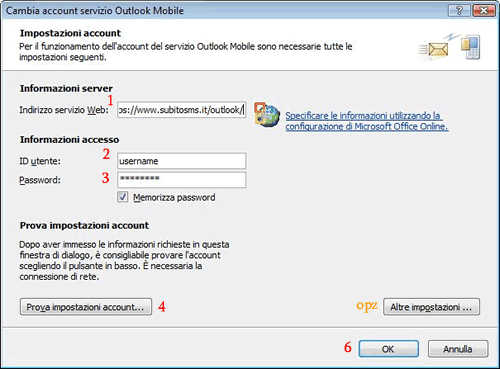
Inviare un SMS
Clicca sulla freccetta vicino a Nuovo per vedere apparire SMS.
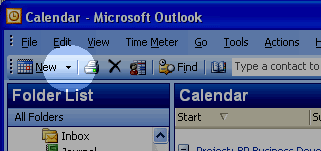
Configurazioni aggiuntive
Nella voce Altre impostazioni è possibile impostare il mittente con cui inviare gli sms.
Se hai inserito il tuo numero di cellulare in fase di registrazione al sito, questo sarà impostato automaticamente come predefinito.
Poichè Outlook non permette di inserire un mittente diverso da un numero di telefono, i mittenti testuali possono essere usati impostando il mittente predefinito nella pagina delle preferenze e poi impostando su Outlook come numero di telefono 10 volte zero (0000000000).
